Paso 2: Conectar y configurar los micrófonos

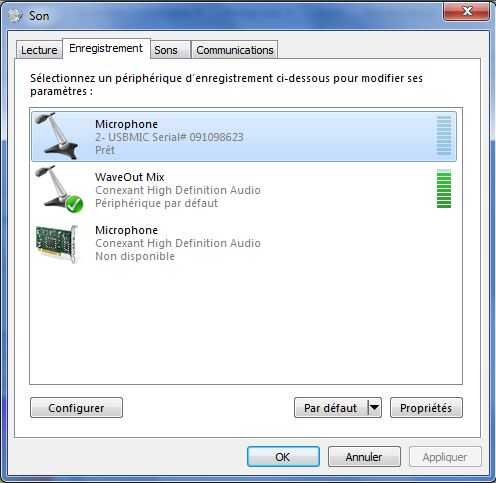
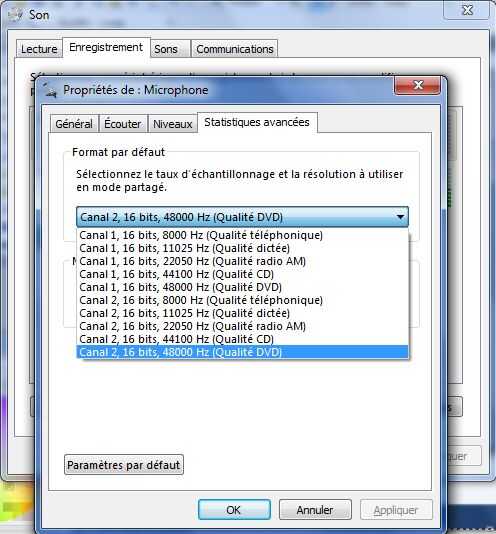
En primer lugar, el adaptador USB en cualquier puerto USB que tenga disponibles;
En segundo lugar, enchufe el micrófono en el adaptador. Asegúrese de que están en todo el camino - mina a veces requieren un esfuerzo leve;
Eso fue fácil! Windows debe tener instalado a los drivers necesarios para el adaptador USB después que conectado en, pero lo más probable es que su computadora, por ahora, sólo reconoce la presencia de uno de los dos micrófonos - probablemente el azul uno. La razón ¿por qué? El adaptador USB es tratado por Windows como un micrófono - pero un Mono uno. Vamos a arreglar eso.
[Nota: se han tomado imágenes en un equipo que ejecuta Windows 7 Beta 7100 - el número pero las cosas no deberían ser '' demasiado '' diferentes en Vista]
Vamos a hacer clic en el icono de altavoces en la parte derecha inferior de la pantalla y seleccione el menú de grabación periféricos.
Una vez que la ventana de listado de todos los periféricos de grabación presentes en el equipo demuestran para arriba, debería ver en algún lugar en la lista algo a lo largo de las líneas de "micrófono: 2-USBMIC Serial #XXXXXXXXX": que sería el adaptador USB para sus micrófonos. Haga doble clic, y...
Una vez abierta la ventana de propiedades para el adaptador USB, ir a estadísticas avanzadas y escoja un formato por defecto dispone de 2 canales. Como se puede ver, no decidí ser tímido y recogido lo mejor podía ofrecer: 2 canales, 16 bits, 48000 Hz. probablemente una exageración!
Quisiera tomar un segundo para agradecer a la gente que ponga para arriba un tutorial para ese mismo propósito en los foros franceses Ultrastar - realmente me ayudó mucho!
Si todo ha ido bien, Windows ahora debe ser capaz de entender qué hacer con estos dos micrófonos. ¡ Fuego Audacity y ver si es el caso!












